ロリポップでのWordpress(ワードプレス)手動インストール方法
ロリポップの使い方や各操作手順を、図解マニュアルでご紹介しています。
本コラムでは、ロリポップでのWordpress手動インストールの手順について解説していきます。
基本的にはサーバーの自動インストール機能を使えば問題ないですが、ワードプレスのテーマカスタマイズなど、直接ファイルに触るときのために、手動での設置方法もマスターしておきましょう。
データベースを作成する
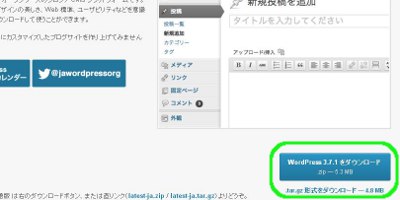
wordpressをダウンロードし、ファイルを解凍します
wordpress(日本語版)から“wordpress-3.7.1-ja.zip”ファイルをダウンロードします。(ダウンロードする時期によってバージョンは異なります。)
zipファイルを解凍ソフトで解凍しておきます。解凍すると“wordpress”というフォルダが現れます。
※wordpressテンプレートをお持ちの場合はそちらをご用意ください。
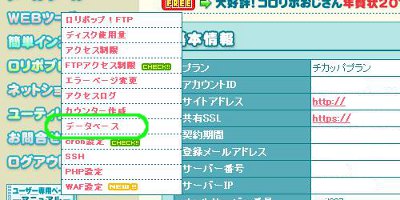
「データベース」をクリックします
ロリポップ![]() にログインし、WEBツールの「データベース」をクリックします。
にログインし、WEBツールの「データベース」をクリックします。
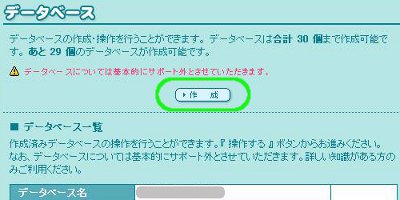
「作成」をクリックします
作成済みデータベースが一覧表示されます。
「作成」をクリックします。
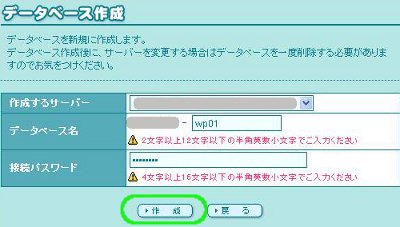
各項目を入力し「作成」をクリックします
各項目を入力し「作成」をクリックします。
ここではデータベース名を“○○-wp01”としています。
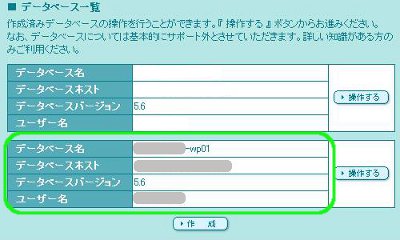
新しいデータベースが作成されました
データベースの作成は以上で完了です。
wordpressをffftpでインストールする
FTPソフトでwordpressをインストールします。
ここではffftpというソフトを使ったインストールを解説します。
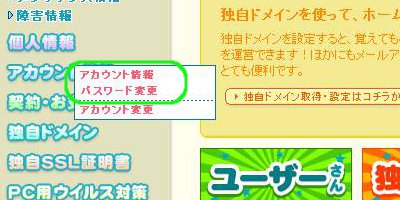
「アカウント情報 パスワード変更」をクリックします
ユーザー専用ページに戻り、アカウント情報の「アカウント情報 パスワード変更」をクリックします。
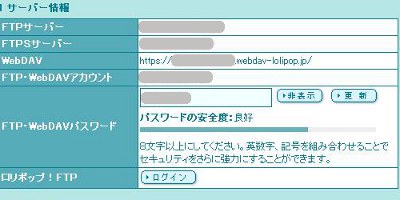
FTPサーバー、FTP・WebDAVアカウント、パスワードをメモします
サーバー情報の、以下の情報をメモ帳などにコピーしておきます。
■FTPサーバー
■FTP・WebDAVアカウント
■FTP・WebDAVパスワード
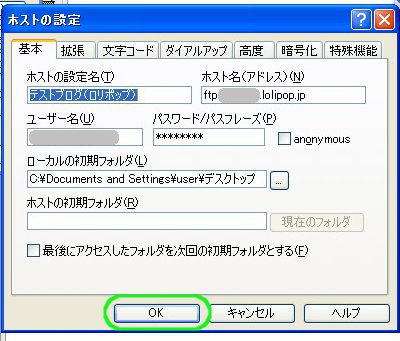
ffftpでサーバーに接続します
ffftpでサーバーに接続します。
ホストの設定は、以下のようにします。
■ホスト名=FTPサーバー
■ユーザー名=FTP・WebDAVアカウント
■パスワード=FTP・WebDAVパスワード
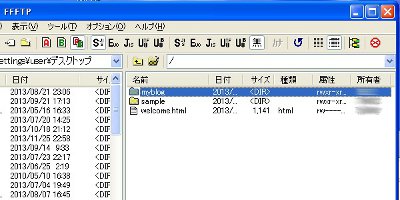
インストールする新規ディレクトリを作成します
wordpressをインストールする新規ディレクトリ(フォルダ)を作成します。
ここでは“myblog”というディレクトリを作成しました。
※インストール後のwordpressサイトのURLは、
“http://ドメイン/myblog”となります。

ディレクトリ内にwordpressをアップロードします
作成したディレクトリの中に、解凍済みの“wordpress”フォルダの中身をすべてアップロードします。
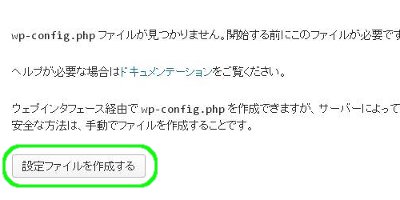
wordpressサイトのURLにアクセスし「設定ファイルを作成する」をクリックします
wordpressサイトのURLにアクセスすると、上のようなページがひらきます。
「設定ファイルを作成する」をクリックします。
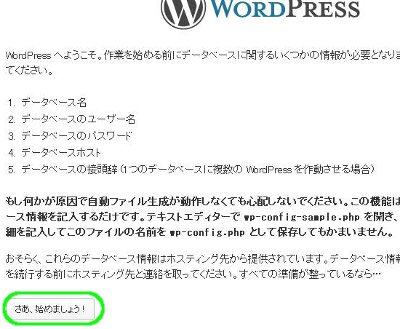
「さあ、始めましょう!」をクリックします
「さあ、始めましょう!」をクリックします。
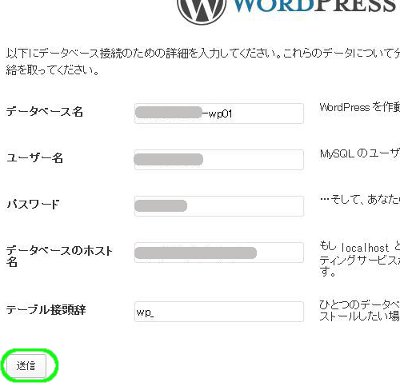
各項目を入力し「送信」をクリックします
各項目を入力します。
入力する内容は、ユーザー専用ページに戻り、WEBツールの「データベース」から確認してください。
利用規約や禁止事項などを確認します。
入力した内容に間違いがなければ「お申込み確定」をクリックします。
テーブル接頭辞はそのままでかまいません。
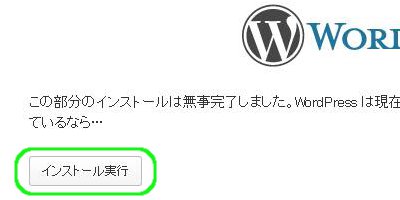
「インストール実行」をクリックします
「インストール実行」をクリックします。
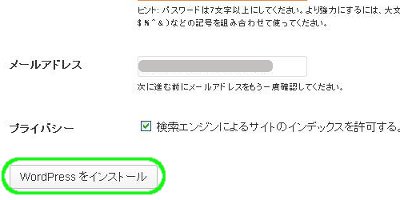
各項目を入力し「WordPressをインストール」をクリックします
各項目を入力します。
■サイトのタイトル
wordpressサイトのタイトルです。あとで変更可能です。
■ユーザー名
wordpress管理画面のユーザー名を決めます。
■パスワード
wordpress管理画面のパスワードを決めます。
■メールアドレス
お使いのメールアドレスを入力します。あとで変更可能です。
■プライバシー
一般公開するサイトならばチェックを入れます。
入力が完了したら「wordpressをインストール」をクリックします。
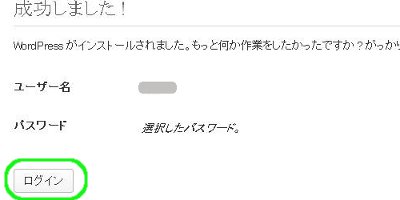
「ログイン」をクリックします
wordpressのインストールは以上で完了です。
管理画面にすすむ場合は「ログイン」をクリックします。
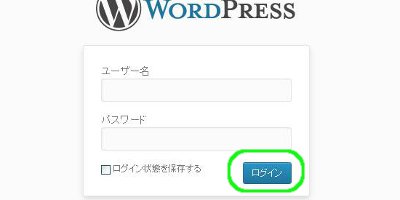
ユーザー名、パスワードを入力し「ログイン」をクリックします
このページをブックマークしておくとよいでしょう。
ユーザー名とパスワードを入力し「ログイン」をクリックし、管理画面に進みます。
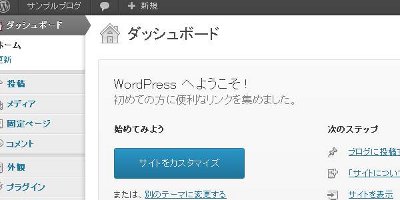
wordpressサイトの管理画面です
wordpressサイトの管理画面になります。
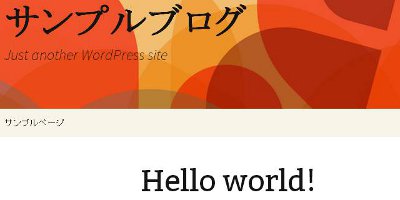
URLにアクセスし表示を確認します
URLにアクセスし、正しく表示されることを確認しましょう。
以上でwordpressのインストールは完了です。
ワードプレスは、誰でも簡単な操作でブログサイトを作れるように設計されたCMS(コンテンツマネージメントシステム)です。
ブラウザ画面に表示する段階ではHTMLになりますが、バックには複雑なプログラムがあります。
テーマのカスタマイズなど、Wordpressについてもっと深く知りたい!という方はぜひ手動でのインストールから始めてみてください。
これが最初の第一歩です!
タグ :ロリポップ
[ロリポップマニュアル] [コメント:0]


コメントフォーム